Solucionar problemas de conexión WiFi en Windows: Tutorial fácil

En la actualidad, la conexión a internet se ha vuelto esencial en nuestras vidas, ya sea para trabajar, estudiar o simplemente para disfrutar de nuestro tiempo libre. Sin embargo, en ocasiones podemos encontrarnos con problemas de conexión WiFi en nuestros dispositivos con sistema operativo Windows, lo cual puede resultar frustrante e interrumpir nuestras actividades diarias. Afortunadamente, existen diversas soluciones que pueden ayudarnos a resolver estos problemas de manera sencilla y rápida. En este tutorial fácil, te mostraremos paso a paso cómo solucionar los problemas de conexión WiFi en Windows, para que puedas disfrutar de una conexión estable y sin interrupciones. No importa si eres un experto en tecnología o si apenas estás comenzando a familiarizarte con los dispositivos, este tutorial está diseñado para ser fácil de seguir y comprender. ¡Comencemos a solucionar esos problemas de conexión WiFi en Windows!
- Configuración básica de la conexión WiFi en Windows
- Pasos para solucionar problemas de conexión WiFi en Windows
- 1. Verificar la conexión física
- 2. Reiniciar el router y el dispositivo
- 3. Verificar la configuración del adaptador de red
- 4. Actualizar los controladores del adaptador de red
- 5. Ejecutar el Solucionador de problemas de red
Configuración básica de la conexión WiFi en Windows
Te Interesa: Guía de reemplazo de memoria RAM de laptop: Tutorial paso a paso
Guía de reemplazo de memoria RAM de laptop: Tutorial paso a pasoLa configuración básica de la conexión WiFi en Windows es un proceso sencillo que permite a los usuarios conectarse a una red inalámbrica y disfrutar de internet sin necesidad de cables.
Para configurar la conexión WiFi en Windows, es necesario contar con un adaptador de red inalámbrico instalado en el dispositivo. Una vez que se verifica la presencia del adaptador, se puede proceder a configurar la conexión.
El primer paso consiste en abrir el "Centro de redes y recursos compartidos" en el Panel de control. Desde allí, se debe seleccionar la opción "Configurar una nueva conexión o red".
Te Interesa: Guía de impresión de tarjetas de visita: Tutorial completo
Guía de impresión de tarjetas de visita: Tutorial completoEn la siguiente ventana, se debe elegir la opción "Conectar a una red inalámbrica" y hacer clic en "Siguiente". A continuación, se mostrará una lista de redes disponibles y se debe seleccionar la red a la que se desea conectar.
Una vez seleccionada la red, se debe hacer clic en "Conectar" y proporcionar la contraseña de la red, si es necesario. Posteriormente, se debe esperar a que se establezca la conexión.
Una vez conectado a la red WiFi, es posible acceder a internet y utilizar la conexión para navegar, enviar correos electrónicos, descargar archivos y realizar otras actividades en línea.
Te Interesa: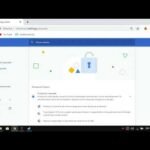 Guía de seguridad en línea en PC: Tutorial de navegación segura
Guía de seguridad en línea en PC: Tutorial de navegación seguraEs importante destacar que la configuración básica de la conexión WiFi en Windows puede variar ligeramente dependiendo de la versión del sistema operativo y la interfaz gráfica utilizada.
En conclusión, la configuración básica de la conexión WiFi en Windows es un proceso sencillo que permite a los usuarios conectarse a una red inalámbrica y disfrutar de los beneficios de internet sin la necesidad de cables. Es importante seguir los pasos adecuados y proporcionar la información correcta para establecer una conexión exitosa.
La conexión WiFi se ha convertido en una parte indispensable de nuestra vida diaria, ya que nos permite estar conectados en cualquier lugar y en cualquier momento. La configuración básica de la conexión WiFi en Windows es solo el primer paso para disfrutar de esta comodidad, pero existen muchas otras opciones y configuraciones avanzadas que se pueden explorar para mejorar aún más la experiencia de conexión inalámbrica.
Te Interesa: Solución de problemas de impresión lenta: Tutorial SEO
Solución de problemas de impresión lenta: Tutorial SEOPasos para solucionar problemas de conexión WiFi en Windows
La conexión WiFi es fundamental en nuestros dispositivos para poder acceder a internet de forma inalámbrica. Sin embargo, en ocasiones nos encontramos con problemas de conexión que nos impiden disfrutar de una navegación fluida. Afortunadamente, en Windows existen algunos pasos que podemos seguir para solucionar estos problemas.
1. Verificar la conexión física
Lo primero que debemos hacer es asegurarnos de que el router está encendido y conectado correctamente. También es importante comprobar que el dispositivo está dentro del rango de alcance del router y que no hay obstáculos que puedan interferir con la señal.
2. Reiniciar el router y el dispositivo
En muchos casos, reiniciar tanto el router como el dispositivo es suficiente para solucionar el problema. Desconecta el router de la corriente y espera unos segundos antes de volver a conectarlo. De igual manera, apaga el dispositivo y vuelve a encenderlo.
3. Verificar la configuración del adaptador de red
Accede a la configuración del adaptador de red en Windows. Para ello, ve al Panel de Control y selecciona "Red e Internet" y luego "Centro de redes y recursos compartidos". Haz clic en "Cambiar configuración del adaptador" y asegúrate de que la opción de WiFi está habilitada.
4. Actualizar los controladores del adaptador de red
En ocasiones, los problemas de conexión WiFi pueden estar causados por controladores desactualizados. Para solucionarlo, busca en el sitio web del fabricante del adaptador de red las últimas versiones de los controladores y descárgalos e instálalos en tu dispositivo.
5. Ejecutar el Solucionador de problemas de red
Windows incluye una herramienta llamada Solucionador de problemas de red que puede ayudarte a identificar y solucionar problemas de conexión WiFi. Ve al Panel de Control, selecciona "Red e Internet" y luego "Solucionar problemas". Sigue las instrucciones de la herramienta para completar el proceso.
Estos son algunos de los pasos que puedes seguir para solucionar problemas de conexión WiFi en Windows. Recuerda que la solución puede variar dependiendo del problema específico que estés experimentando. Si los pasos anteriores no funcionan, es recomendable buscar ayuda adicional o contactar con el soporte técnico.
La conexión WiFi se ha convertido en una parte esencial de nuestras vidas, ya que
Esperamos que este tutorial haya sido de utilidad para solucionar los problemas de conexión WiFi en tu dispositivo con Windows. Recuerda seguir los pasos detallados y realizar las configuraciones necesarias para mejorar y estabilizar tu conexión. Si tienes alguna pregunta o necesitas más ayuda, no dudes en dejarnos un comentario. ¡Buena suerte y que disfrutes de una conexión WiFi estable!
Hasta pronto,
El equipo de soporte técnico
Despedida breve: ¡Adiós y buena suerte!
Si deseas encontrar más artículos similares a Solucionar problemas de conexión WiFi en Windows: Tutorial fácil, puedes explorar la categoría Tutoriales.
Deja una respuesta

¡Mas De Pc Bacan!